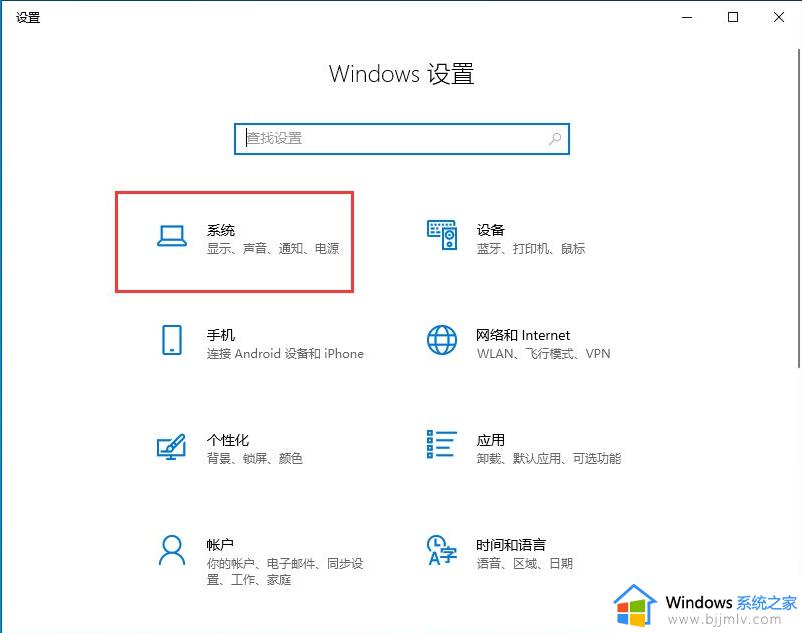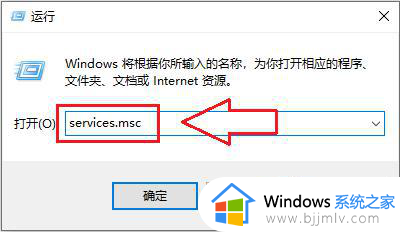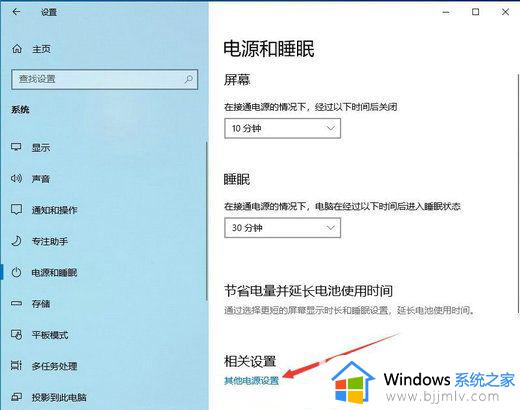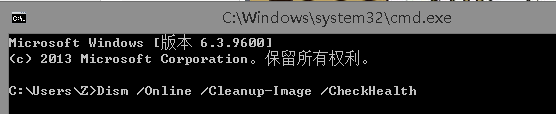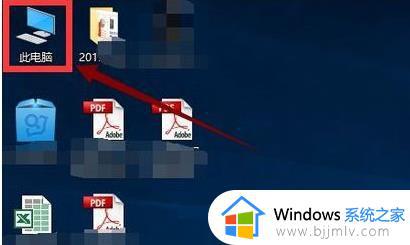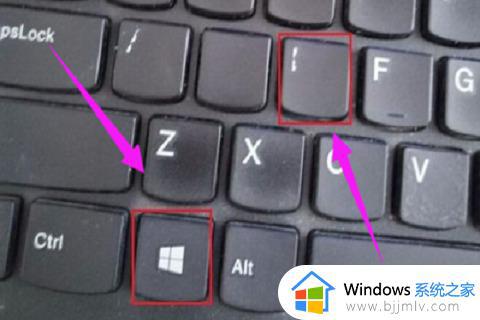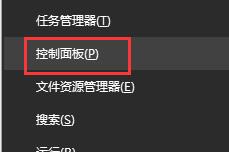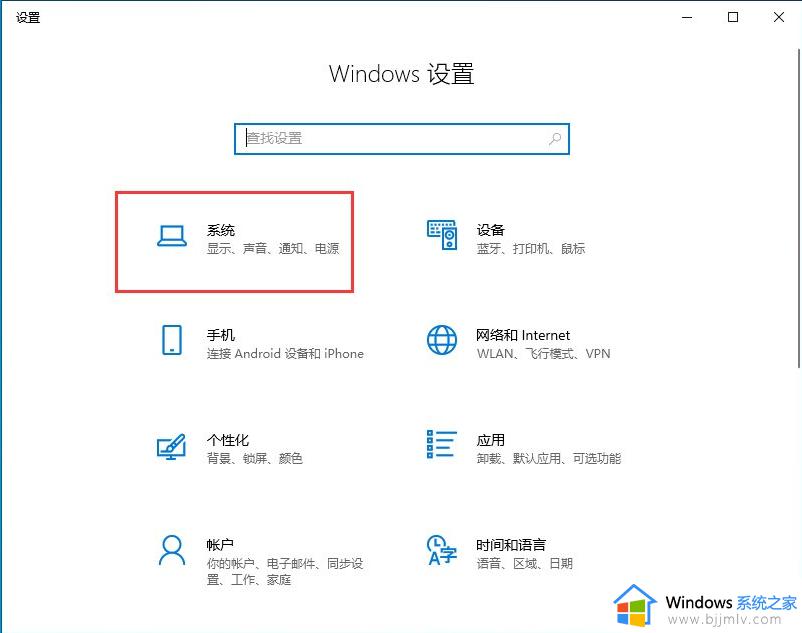win10更新后卡死怎么办 win10电脑升级后卡死如何解决
更新时间:2024-01-04 14:45:04作者:jkai
电脑作为我们日常生活和工作的重要工具,其稳定性和性能对于我们的生产力有着直接的影响。然而,一些小伙伴在升级到win10操作系统后,却遇到了电脑卡死的问题,对此就想要知道win10更新后卡死怎么办,今天小编就给大家介绍一下win10电脑升级后卡死如何解决,快来一起看看吧。
解决方法:
1、可能是c盘太满造成的,我们双击打开此电脑。

2、右击c盘,点击属性。
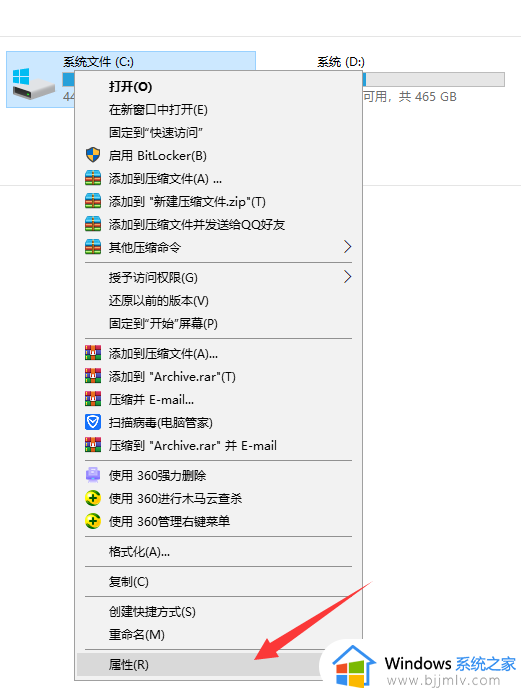
3、点击磁盘清理。

4、选择我们想要删除的文件,点击确定即可。
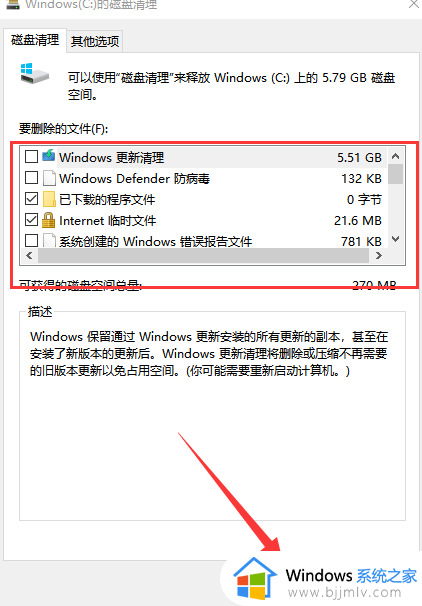
5、打开360驱动大师,查看是否是系统升级后驱动没有更新导致,点击修复即可。
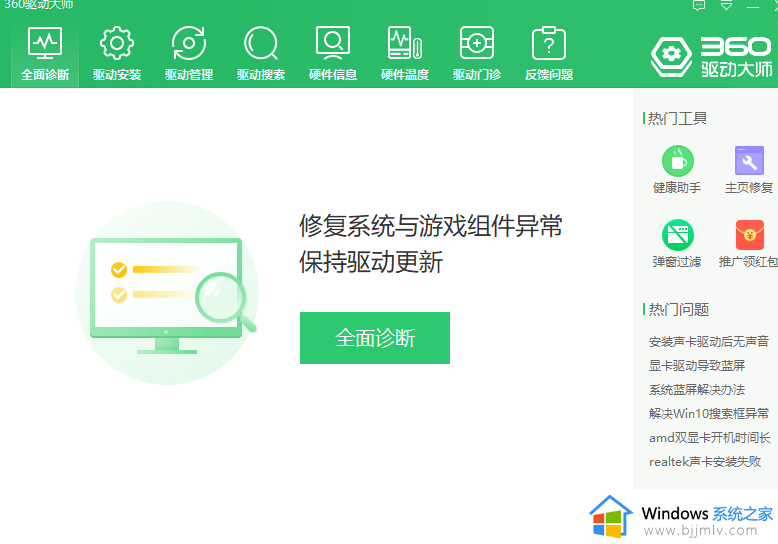
以上全部内容就是小编带给大家的win10电脑升级后卡死解决方法详细内容分享啦,不知道怎么操作的小伙伴就快点跟着小编一起来看看吧,希望能够帮助到大家。